在日常使用电脑的过程中,我们经常会遇到文件移动后找不到的情况。这可能是由于操作失误、文件被隐藏、误删等多种原因导致的。那么,当文件移动后找不到了,我们应该如何恢复呢?本文将为大家介绍几种有效的文件恢复方法。
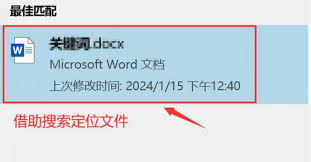
一、检查原文件夹
首先,当文件移动后找不到时,我们可以回到文件的原位置进行检查。有时由于操作失误,文件可能并未成功移动,或者移动指令被撤回。此时,我们可以尝试刷新原文件夹页面,看看文件是否存在。如果文件被设置为隐藏模式,我们还需要取消隐藏模式才能看到文件。具体操作如下:
1. 回到丢失文件的电脑位置上。
2. 点击上方的“查看”选项。
3. 将箭头放在“显示”上,点击“隐藏的项目”。
这样,被隐藏的文件就会显示出来。
二、通过文件资源管理器搜索
如果文件确实已经移动,但找不到新的存储位置,我们可以通过文件资源管理器的搜索框来查找文件。具体操作如下:
1. 打开“此电脑”。
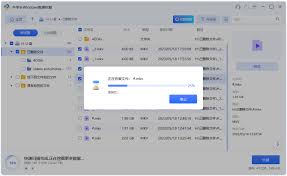
2. 在文件资源管理器上的搜索框中输入丢失文件的名称或部分关键词。
系统将会搜索整个电脑,并列出符合条件的文件。
三、检查回收站
有时,文件在移动过程中可能被误删。此时,我们可以尝试在回收站中查找并恢复文件。具体操作如下:
1. 打开电脑桌面上的“回收站”图标。
2. 在回收站中查看是否有相应的文件。
3. 找到丢失的文件后,单击右键,选择“还原”。
还原后,文件将恢复到其原保存位置或移动前的位置。
四、使用专业数据恢复软件
如果以上方法都无法找到丢失的文件,我们可以尝试使用专业的数据恢复软件。这些软件能够对电脑进行全盘扫描,尽可能找到隐藏的丢失文件。以下是一些推荐的数据恢复软件及其使用方法:
1. 数据蛙恢复专家:
* 在电脑上打开数据蛙恢复专家,选择文件类型和需要扫描的位置。
* 点击“扫描”按钮,等待软件扫描结束。
* 使用软件页面上方的搜索框输入丢失文件的名称,精准找到需要恢复的文件。
* 选择好需要恢复的文件,点击“导出”,并选择存放文件的位置。
2. superrecovery:
* 从浏览器中获取“superrecovery”软件,并选择恢复功能选项(如“误删除文件”)。

* 根据丢失的文件选择对应的文件位置和文件类型。
* 点击“扫描”按钮,等待软件扫描完成。
* 预览扫描出的文件,并选中需要恢复的文件,点击“恢复”按钮。
五、借助备份恢复文件
如果文件在移动前已经做好了备份,那么恢复文件将变得非常简单。我们只需要从备份中找出对应的文件副本,并将其恢复到电脑上即可。备份可以存储在外部硬盘、云存储或其他安全位置。
总之,当文件移动后找不到时,我们不必过于担心。通过检查原文件夹、搜索文件资源管理器、检查回收站、使用专业数据恢复软件以及借助备份等方法,我们都有很大的机会找回丢失的文件。希望本文能够帮助大家更好地解决文件丢失的问题。






















